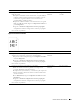Users Guide
Guía de solución de Problemas 557
Espacios en blanco verticales
4 Reemplace la unidad de correa de transferencia, el segundo BTR y el
rodillo de retardo.
a
Reemplace la unidad de correa de transferencia, el segundo BTR y el
rodillo de retardo. Consulte “Sustitución de la unidad de correa de
transferencia, el segundo rodillo de la correa de transferencia
(Segundo BTR) y el rodillo de retardo”.
b
Después de sustituir la unidad de correa de transferencia, el segundo
BTR
y el rodillo de retardo,
haga clic en
Impresión de cuadros
de la
pestaña
Diagnóstico
.
c
Haga clic en
Cuadro de configuración de caracteres por pulgada
.
Se imprimirá el Cuadro de configuración de caracteres por pulgada.
¿Se ha resuelto su problema?
La tarea habrá
finalizado.
Póngase en contacto
con Dell.
Acción Sí No
1 Limpie el interior de la impresora con la varilla limpiadora. Consulte
“
Limpieza de la ventana del escáner óptico de trama (ROS)”.
a
Después de terminar la limpieza, haga clic en
Impresión de Cuadros
de la ficha
Diagnóstico
.
b
Haga clic en
Cuadro de configuración de caracteres por pulgada
.
Se imprimirá el Cuadro de configuración de caracteres por pulgada.
¿Se ha resuelto su problema?
La tarea habrá
finalizado.
Vaya a la acción 2.
2 Asegúrese de que la trayectoria del haz no esté tapada.
a
Retire los cartuchos de tambor y guárdelos en un lugar oscuro.
Consulte “Retirada del cartucho de tambor”.
b
Compruebe la trayectoria del haz y, a continuación, quite el protector.
c
Vuelva a instalar los cartuchos de tambor. Consulte “Instalación del
cartucho de tambor”.
d
Lance
Herramientas
y haga clic en
Impresión de cuadros
de la ficha
Diagnósticos
.
e
Haga clic en
Cuadro de configuración de caracteres por pulgada
.
Se imprimirá el Cuadro de configuración de caracteres por pulgada.
¿Se ha resuelto su problema?
La tarea habrá
finalizado.
Vaya a la acción 3.
Acción Sí No